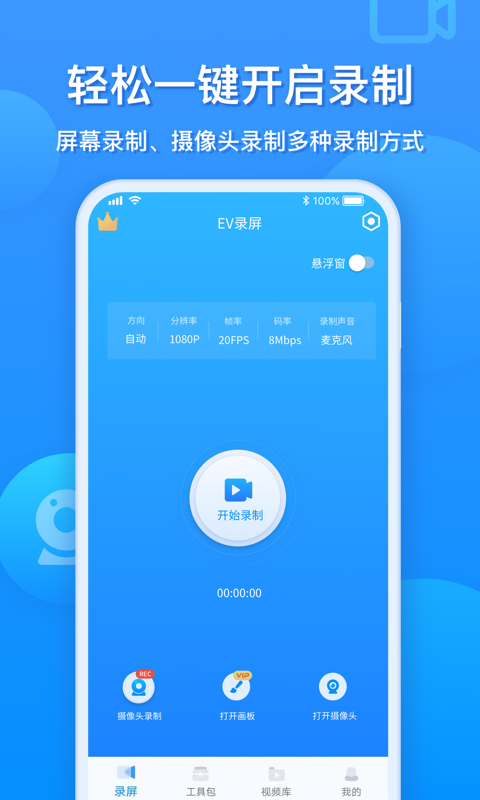
EV录屏功能介绍
支持“自定义文字水印”和“自定义图片水印”
支持“录制存盘”和“直播分享”
支持“一键启动流媒体服务器”,让您在会议室或课堂、机房能快速分享桌面,观众只需点击链接或是扫描二维码即可观看!
支持“麦克风”音频录制,支持“声卡原声”高清录制
支持桌面“任意选区”录制与“全屏”录制
支持多路摄像头同时录制
自带直播助手,实时将观众消息呈现到桌面
支持“录制预览”
支持“窗口穿透”。对直播用户很有用,可以在预览直播的同时,隐藏LiveView自身窗体,避免“递归”录制
支持“录制预览”
支持自由的“插件管理”模式,用户可根据个人喜好,自由下载安装功能插件
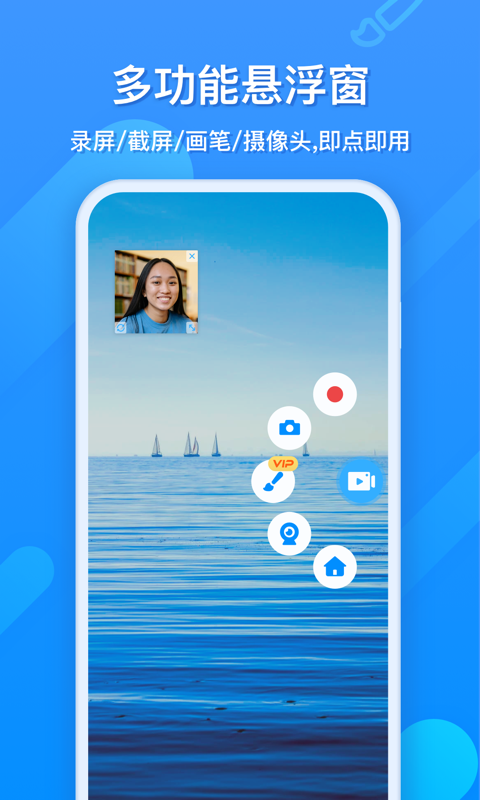
EV录屏应用功能
根据自己都录制的内容选择合适的录制模式;
可以开启悬浮窗口,在录制时可以更容易操作;
录制完成的视频可以通过微信、朋友圈、QQ、百度网盘等进行分享;
用户可以对录制完成的视频见简单的剪辑;
可以将精彩的视频片段转换为GIF图片;
使用APP可以在线进行游戏直播;
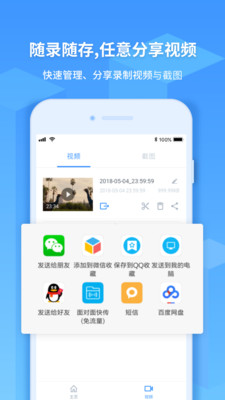
EV录屏应用特色
两种录屏模式可以满足多数游戏玩家的录屏需求;
非常清晰、简洁、流畅的操作画面让你可以更好地录制视频;
多个录制视频画质供你选择,录制高质量的视频不在是难题;
APP不需要root权限就可以直接使用,保证您的使用安全;
简便的悬浮窗口功能可以让您一键录制、截图;
对录制的视频进行快速的处理,保证了视频的质量;
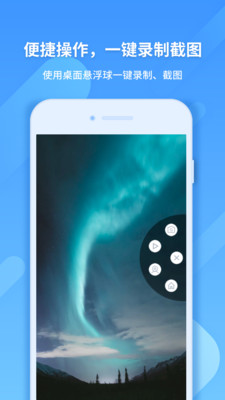
EV录屏功能特点
1、操作简单轻松易上手
2、过目不忘的顶级画质
3、教学视频、电影、游戏触手可及
4、桌面、摄像头组合录制
5、内网实时教学直播
6、在线直播推流
7、多路同步推流
8、酣畅淋漓的运行速度
EV录屏使用方法
打开应用,进入首页可以查看今天录制的视频,也可点击录屏或直播
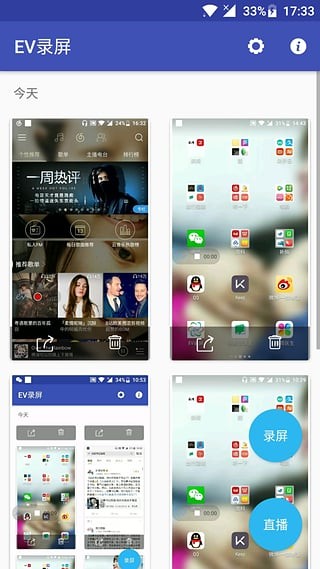
就能立即开启直播画面

常见问题
1. 录制视频的帧率未达到预期
问题描述:用户自定义了视频帧率(如25帧/秒),但录制完成后发现视频帧率并未达到预期。
解决方法:
检查视频格式。MP4格式为了保持兼容性,可能会在录制过程中适当降低帧率。如果帧率要求较高,可以尝试将视频格式保存为AVI。
检查电脑性能。如果电脑CPU占用过高,也可能导致帧率下降。在录制前,可以通过任务管理器查看并关闭不必要的后台程序。
2. 录制过程中画面卡顿或停止
问题描述:录制过程中,屏幕画面出现卡顿或录制突然停止。
解决方法:
检查电脑性能。确保电脑硬件配置足够支持当前录制任务,特别是CPU和内存的使用情况。
更新或优化EV录屏软件。确保软件为最新版本,或尝试调整软件的录制设置,如降低帧率、分辨率等。
检查网络连接(如果录制的是在线视频或游戏)。不稳定的网络连接可能导致画面卡顿或录制失败。
3. 录制声音问题
问题描述:录制时无法捕获声音,或录制的声音质量不佳。
解决方法:
检查麦克风设置。确保麦克风已正确连接并设置为默认录音设备。同时,调整麦克风音量和增益,以获得清晰的声音输入。
检查系统声音设置。如果需要录制系统声音(如电脑内部播放的音乐或游戏音效),请确保系统声音已开启并正确设置。
尝试使用不同的音频编码格式。某些音频编码格式可能对声音质量有影响,可以尝试更换其他格式进行录制。
EV录屏更新日志
1.第一次打开应用添加隐私服务确认功能;
2.注册界面添加隐私服务确认功能。




 猜您喜欢
猜您喜欢

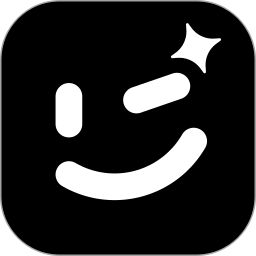

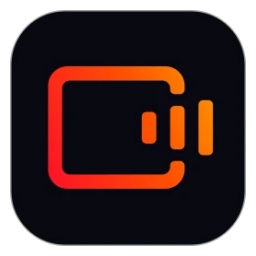
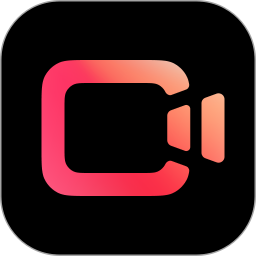















有用
有用
有用